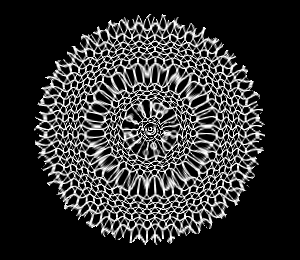
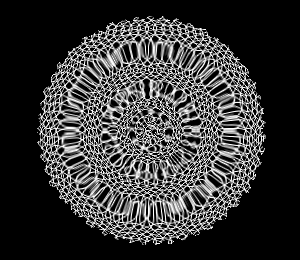
コースターや花瓶敷きのような、丸いレース編の画像を作る方法です。 フィルタの設定値で、色々な模様のレース編になります。
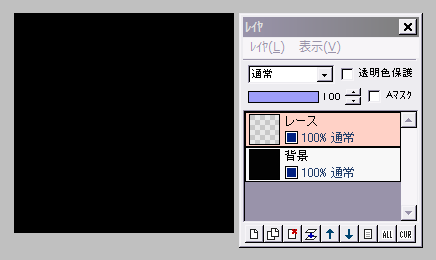
正方形で「新規作成」します。
作業中、画像の様子が見やすいように、全体を黒で塗りつぶして背景レイヤとします。
その上に、新規レイヤ「レース」を作ります。
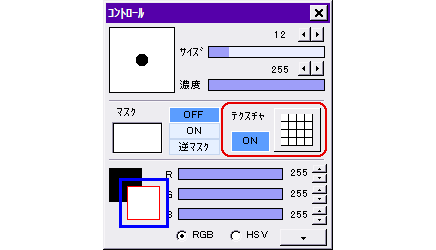
描画色を白にします。
8ピクセル四方の格子のテクスチャを選択して、テクスチャ機能をONにします。
この状態で、レースレイヤを塗りつぶすと、白の格子模様ができます。
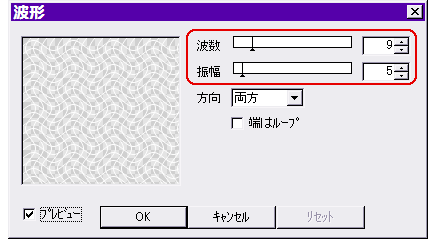
「フィルタ」⇒「変形」⇒「波形」をクリックします。
波数と振幅を適当な値(あまり模様がグチャグチャにならない程度・・・とりあえずは初期設定のままでもいいです)にして、OKします。
★ この値の違いで、レースの網目も違ってきます。
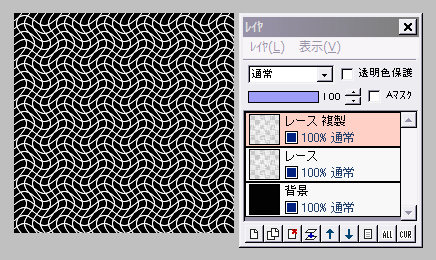
波形で変形したレースレイヤを、複製します。
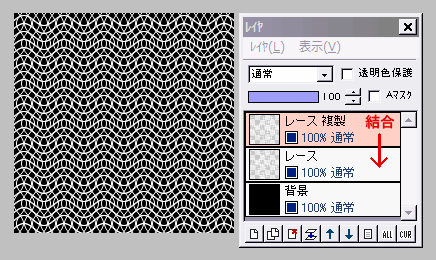
レース複製レイヤ対し、「フィルタ」⇒「選択範囲」⇒「左右反転」を実行します。
網目が重なって、複雑な模様になります。
レース複製レイヤを、下のレイヤと結合します。
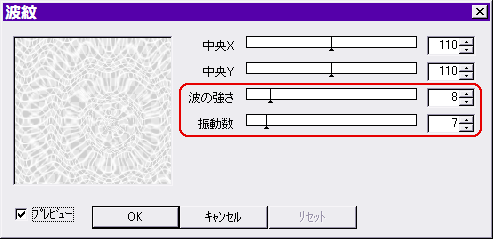
「フィルタ」⇒「変形」⇒「波紋」をクリックします。
プレビューを見ながら、波の強さと振幅数を適当に調整して、OKします。
すると、網目が広がる部分と密の部分ができて、レース編っぽくなります。
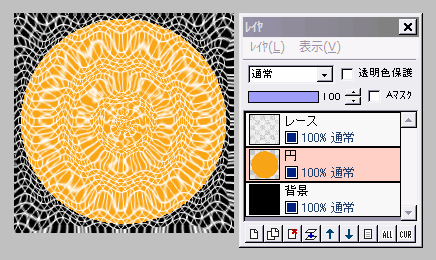
では、丸く切り抜きましょう。
新規レイヤ「円」を作って、レースレイヤの下に移動させます。
(テクスチャ機能をOFFにして)円塗りつぶしツールで、適当な描画色で円を描きます。
この時、ShiftとCtrlキーを両方押しながら、レース編の中心からドラッグすると、ちょうど真ん中に正円が描けます。
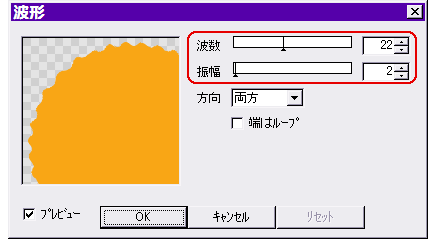
レース編っぽく、円の縁を変形させましょう。
「フィルタ」⇒「変形」⇒「波形」をクリックします。
波数を多目、振幅を少な目にして、左図のように円の縁が適当に波打つようにして、OKします。
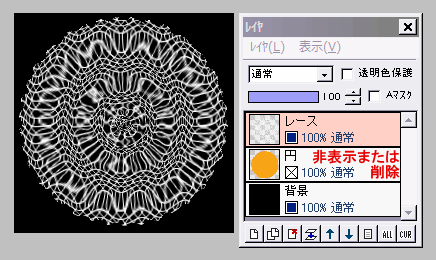
一番上のレースレイヤを選択して、「フィルタ」⇒「アルファ操作」⇒「下のレイヤで透明な部分は透明に」を実行します。
円レイヤを非表示または削除すると、レース編が丸く切り抜かれているのがわかります。
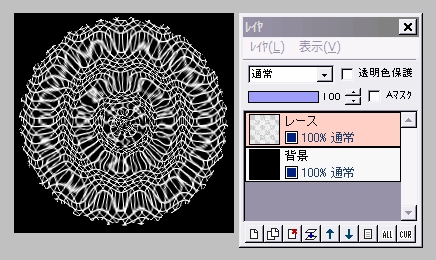
好みでレースレイヤに、「フィルタ」⇒「シャープ」を強さ1で実行すると、編目がクッキリします。
このままBMPなどで保存すると、黒背景も合成されます。
レースの部分だけを保存して、後で他の画像に貼り付けたい場合などは、「レイヤ」⇒「アルファ付きPNGに出力」で保存してください。
参考:レース模様